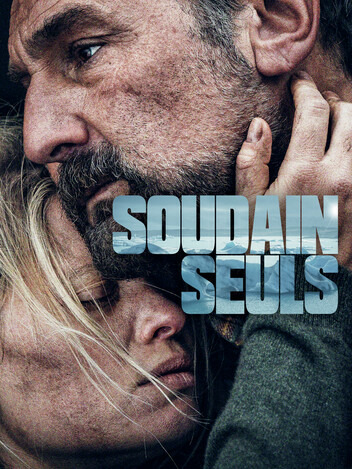Prime Video : 11 astuces pour configurer votre compte
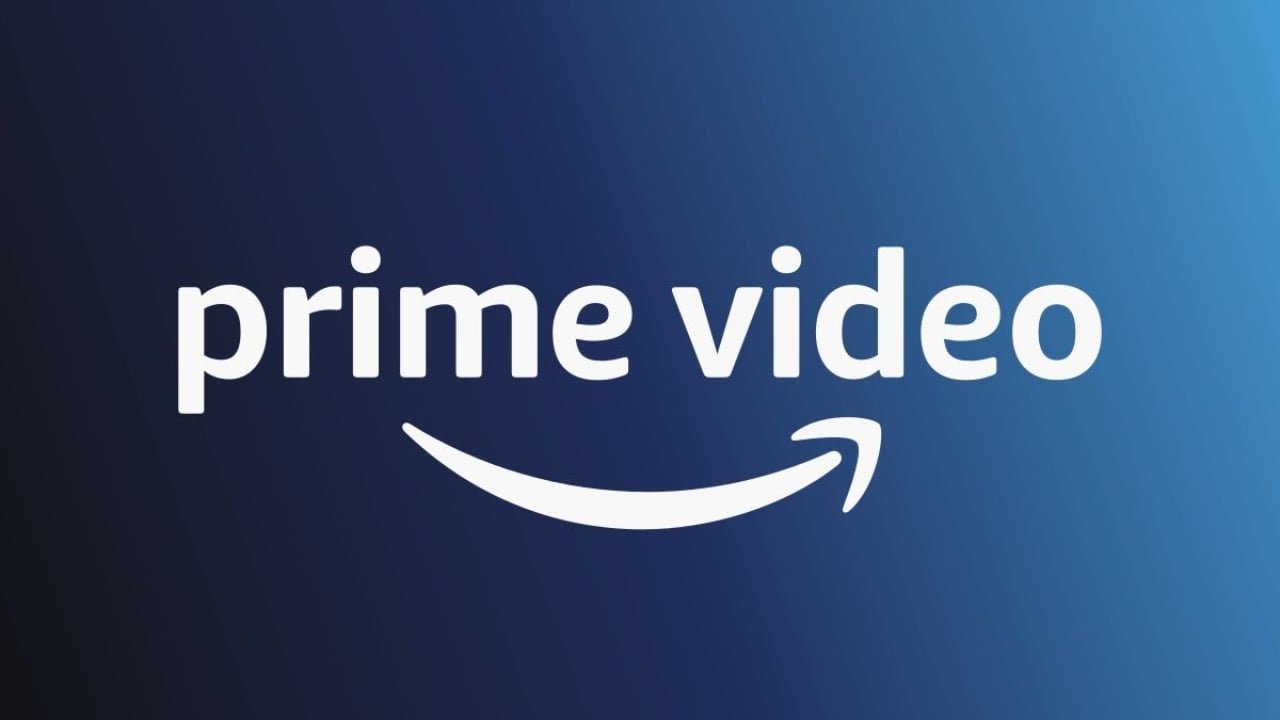
© Prime Video
Grâce ces différents tutoriels, vous pourrez profiter facilement des différentes options proposées par Prime Video pour configurer facilement votre compte
Comment activer le contrôle parental sur Prime Video ?
Beaucoup moins élaboré que celui de Netflix et Disney+, Prime Video propose aussi à ses utilisateurs le contrôle parental. Un outil parfait pour ceux qui désirent suivre avec attention ce que regardent leurs bambins et ados.
Ce que Prime nous dit sur son site internet : "Le contrôle parental Prime Video vous demande de saisir le code PIN de votre compte pour contourner les restrictions d'achat ou de lecture activées sur votre compte. Remarque : Les appareils suivants possèdent leurs propres paramètres de contrôle parental permettant de restreindre l'accès au contenu et aux achats, et vous devrez gérer ces paramètres directement sur l'appareil."
Vous ne le savez peut-être pas, mais Prime Video propose tout comme Netflix une section Enfants, où vos progénitures pourront trouver des séries et films d'animation adaptés à leur âge, et catégorisés (éducatif, action, aventure...). Un bon moyen pour connaître en un coup d'œil ce que propose la plateforme et ce qui pourrait plaire à vos enfants.
Etape 1 : comment régler les paramètres de confidentialité
Si ces derniers maîtrisent l'art du chipage de télécommande et qu'ils savent déjà comment switcher d'un profil à un autre, il vous suffira de corser un peu le jeu. Pour cela, il faut cliquer sur l'émoji en haut à droite qui représente votre profil et cliquer dessus. Sur le menu déroulant, vous allez ensuite aller dans "Compte et paramètres".
Etape 2 : naviguer dans les paramètres
Vous aurez face à vous tout un tas d'informations. Sur le menu horizontal, il faudra aller sur l'encart "restrictions".
Etape 3 : La mise en place du code pin
Prime Video vous propose de protéger l'accès au catalogue avec un code pin. Vous pouvez le choisir sur cette page. Dans l'encart juste en-dessous, vous avez aussi la possibilité d'étendre le verrou à l'achat de films ou de séries sur la plateforme. Utile pour empêcher vos enfants d'acheter le dernier Pat' Patrouille.
Etape 4 : la restriction de lecture
Comme Disney et Netflix, vous pouvez apposer aussi une restriction d'âge. Ainsi, vos progénitures ne pourront pas avoir accès à des films et des séries qui ne s'adressent pas à eux.
Mise en application : Voilà ce que vos enfants verront lorsqu'ils voudront lancer un film qui ne leur est pas destiné, grâce au contrôle parental !
Comment désactiver la lecture automatique ?
La lecture automatique, c'est une façon pour les plateformes de streaming de vous inciter à regarder toujours plus. C'est la notion même du binge-watching et la raison pour laquelle elles mettent (le plus souvent) en ligne une saison dans son intégralité. Votre épisode se finit ? Le suivant va se lancer sans même que vous ayez à appuyer sur votre télécommande.
Pratique quand ladite télécommande est loin ou que votre enfant l'a cachée quelque part dans un recoin de la maison. Mais ça l'est un peu moins quand votre bambin a l'autorisation de regarder la télé et que les épisodes de Pat'Patrouille s'enchaînent sans même que vous ne vous en rendiez compte (c'est pour ça que la fonctionnalité contrôle parental est aussi pratique !). Mais pas de panique, vous pouvez désactiver cette fonctionnalité en quelques clics.
Pour commencer, il faudra cliquer sur le profil en haut à droite puis sur "modifier les profils". Vous choisissez celui que vous souhaitez configurer.
Sur la page suivante, vous pouvez désactiver la lecture automatique. Une fois que c'est fait, cliquez sur TERMINER en haut à gauche. Puis une nouvelle fois à la page suivante. C'est fait !
Et voilà comment en quelques clics, vous avez désactivé la lecture automatique sur Disney+. Vous pourrez profiter du générique de fin, sans qu'un autre programme ne se lance. Et vous pourrez réellement contrôler le nombre d'épisodes de dessin animé que regarde votre progéniture.
Comment personnaliser l'affichage des sous-titres ?
Chaque semaine, AlloCiné publie différents tutoriels vous permettant de configurer vos comptes Netflix, Prime Video et Disney+. Du contrôle parental à la lecture automatique en passant par les codes cachés, on vous explique comment profiter au mieux des différentes fonctionnalités proposées par les plateformes de streaming.
Aujourd'hui, on vous montre comment modifier les sous-titres sur Prime Video. Si vous regardez vos programmes en VO par exemple et que vous souhaitez rendre le texte plus lisible, vous avez plusieurs possibilités. Lesquels précisément ? Réponse dans notre pas-à-pas !
Etape 1 : sur la page d'accueil
En arrivant sur la page d'accueil de votre profil, il faut commencer par cliquer sur l'onglet en haut à droite. Sur la barre déroulante, vous allez sur "compte et paramètres".
Etape 2 : aller vers l'onglet "sous-titres"
Vous serez ensuite dirigé vers cette page où se trouvent les différentes fonctionnalités proposées par Prime Video. Ce qui nous intéresse ici est la catégories "sous-titres". Cliquez dessus.
Etape 3 : modifier les paramètres des sous-titres
En arrivant sur la page "sous-titres", vous avez deux configurations possibles. Le réglage par défaut, ou celui que vous pouvez personnaliser.
Etape 4 : amusez-vous !
Prime Video vous permet de modifier la taille du texte, de créer un fond, de le colorer, de le mettre plus ou moins en transparence. Il est même possible d'encadrer vos sous-titre avec des bordures colorées. Vous pouvez aussi choisir la police d'écriture dans le menu déroulant. Bref amusez-vous mais n'oubliez pas une chose : cela doit rester lisible !
Comment supprimer votre historique ?
Lorsque l'on partage un compte avec l'ensemble de sa famille, il y a parfois des visionnages que l'ont préférait cacher à ses proches. Non pas que les plateformes de streaming proposent des contenus honteux, mais à chacun de protéger son jardin secret en assumant ou non ses plaisirs coupables de téléspectateur.
Des scènes chocs de The Boys et son spin-off Gen-V, aux programmes de téléréalité, en passant par des fonds de catalogue de direct-to-DVD et films oubliables d'acteurs de renom, vous n'aurez désormais plus à vous cacher pour regarder vos programmes favoris sur le service SVOD d'Amazon !
Parce qu'il ne nous revient pas de juger sur les raisons qui pousseraient quelqu'un à utiliser cette option, voici la manipulation à suivre pour effacer son historique de visionnage sur la plateforme Prime Video. Pour cela rien de plus simple, commencez par vous connecter à votre compte sur navigateur à l'adresse primevideo.com.
Une fois votre mail et votre mot de passe renseignés, vous voici sur la page d'accueil de Prime Video. En haut à droite de l'écran, cliquez sur l'avatar de votre profil puis sur "Compte et paramètres", et enfin sur "Historique de lecture" (deuxième section en partant à la droite de l'écran).
La liste qui apparaît vous permet de consulter l'historique des programmes consultés, rangés du plus récent au plus ancien. La colonne située à la droite de votre écran permet de supprimer au cas par cas votre historique de lecture.
Il n'existe malheureusement pas de commande pour supprimer en une seule fois plusieurs programmes de votre liste de visionnage, ni même pour effacer l'historique complet de votre compte.
Petit conseil supplémentaire : avant de procéder à la suppression de votre historique, il est toutefois recommandé de vérifier que vous êtes bien connecté sur votre profil, et non sur celui d'un des membres de votre famille !
Comment télécharger des films et séries sans connexion ?
Comme Netflix, Prime Vidéo propose le téléchargement en mode hors-ligne. Cette fonctionnalité vous permet de jouir du catalogue de la plateforme, même en n'ayant aucune connexion internet. A vous les séries fantastiques telles que La Roue du Temps et Les Anneaux de pouvoir ou les émissions incontournables comme LOL : qui rit sort.
Avant de monter dans un avion ou d'embarquer dans un train dans lequel le réseau sera peu fiable, il est préférable de télécharger en amont les films et séries qui pourraient vous accompagner durant votre trajet.
Et il n'y a rien de plus simple. En quelques clics, vous aurez sur votre téléphone (via l'application) accès à ce que vous voulez. Et on vous le montre avec ce tuto rapide.
Attention : que vous soyez sur téléphone, tablette ou ordinateur, vous devrez télécharger l'application de Prime Video.
Etape 1 : Choisir le programme à télécharger
Après avoir installé l'application, choisissez dans le catalogue le programme que vous souhaitez télécharger et cliquez dessus. Nous avons choisi dans le cas présent Death Business, avec Tommy Lee Jones et Jamie Foxx. Vous verrez alors apparaître le bouton "télécharger". Cliquez dessus. Attention, il faut avoir internet à cette étape-là.
Etape 2 : Sélectionner la langue désirée
Prime Video vous propose de choisir dès à présent la langue dans laquelle sera téléchargé le programme. Comme expliqué dans le visuel ci-dessus, vous pourrez tout de même la modifier après téléchargement, en allant dans les paramètres de votre compte.
Etape 3 : une notif ou rien !
Avant de lancer le téléchargement, vous devez répondre à cette question. Pratique quand on oublie qu'on a lancé la fonctionnalité ou qu'on est pressé !
Etape 4 : Profiter de sa vidéo sans connexion
Pour retrouver toutes vos vidéos téléchargées, il faudra cliquer sur l'onglet "téléchargements" en bas de votre écran.
Comment regarder un programme en simultané avec vos amis ?
C'est quoi la fonctionnalité Watch Party ?
Watch = regarder. Party = fête. Cette fonctionnalité disponible sur plusieurs plateformes de streaming dont Netflix vous propose de regarder en simultané et à distance le même programme que votre famille ou vos amis.
Vous attendiez avec impatience la nouvelle saison de LOL ou le dernier film de Guy Ritchie et vous souhaitez en profiter avec des proches même à distance ? C'est possible. Vous pourrez ainsi échanger en direct grâce au chat Watch Party et ne pas vous faire spoiler par un frère, une sœur ou un ami.
A savoir, pour profiter au mieux de Watch Party :
- Tous les participants doivent être membres Amazon Prime ou avoir acheté la vidéo.
- Chaque personne contrôle ses propres paramètres audio et de sous-titres. Tout le monde peut contrôler le lecteur, sauf si vous désactivez l'option.
Comment faire :
Etape 1 : Choisissez le programme que vous souhaitez et cliquez sur le logo Watch Party
Étape 2 : Invitez vos proches
Deux possibilités s'offrent à vous : vous envoyez directement un lien url ou vous leur proposez de passer par le QR Code.
Étape 3 : Profitez !
Le film est enfin lancé. Vous pouvez voir à tout moment qui regarde avec vous dans l'onglet "Paramètres". Vous pouvez désactiver le contrôle, pour empêcher votre meilleur pote de mettre pause toutes les 5 minutes. Dans l'onglet "Chat", vous pouvez échanger en direct avec vos proches. Super pratique !
Comment ajouter un profil d'utilisateur ?
Posséder un compte Prime Video pour toute la famille, c'est à la fois l'occasion de regarder tous ensemble des séries et films originaux que celle de pouvoir disposer chacun de son côté de ses propres listes de visionnage. Et pour éviter d'être spoilé, le plus simple est bien évidemment de naviguer sur son propre profil.
Pour créer son propre profil, rien de plus simple. Il vous suffit tout d'abord de vous rendre sur votre compte Prime Video, et de renseigner votre mail d'identification ainsi que votre mot de passe. Une fois sur la page d'accueil, en haut à droite de votre écran, un logo vous permet de cliquer sur le profil actuellement choisi.
Un menu déroulant vous propose alors de changer de profil via un simple clic, ou d'ajouter un profil. En cliquant sur cette option, il vous suffira alors de renseigner le nom ou le surnom de la personne à qui s'adresse ce profil, mais également de préciser si ce profil appartient à un enfant. Ce détail permettra ainsi à la plateforme de ne proposer que des contenus appropriés à un jeune public sur ce compte.
Il est également possible de modifier les profils. A tout moment, sur le même menu déroulant, choisir l'option appropriée, puis dans l'écran qui s'affiche cliquer sur le bouton "Modifier le profil" puis enfin sur le crayon qui apparaît sur le profil que vous souhaitez modifier. Le nom rattaché à ce compte, comme l'avatar, est à tout moment modifiable.
Vous pouvez en effet associer à ce profil un personnage issu des plus emblématiques productions Prime Video : The Boys, La Roue du temps, Les Anneaux de Pouvoir ou encore Good Omens. Des visuels originaux sont également proposés, et il est bien entendu possible également de ne choisir aucune vignette pour son profil.
A quoi sert la fonction X-Ray sur Prime Video et comment l'utiliser ?
La plateforme Prime Vidéo regorge de fonctionnalités. Elles sont parfois très utiles pour empêcher les enfants d'accéder à des programmes qui ne sont pas de leur âge ou pour regarder un film ou une série en simultané à distance.
Cette semaine, nous allons vous parler de X-Ray. Contrairement à ce que son nom indique, il ne s'agit pas d'un format vidéo ou d'un nom de code vous permettant d'accéder à des listes cachées, mais plutôt d'un outil bien pratique.
Lorsque vous lancez un programme sur votre téléviseur ou ordinateur, un petit encart apparaît en haut à gauche. L'onglet X-Ray, qui "scanne" l'écran, vous met la liste des acteurs qui apparaissent en temps réel dans la scène de votre série, film ou documentaire. Pratique quand on veut connaître le nom de l'acteur ou l'actrice que l'on voit face à nous. Parfois, X-Ray fait même apparaître la chanson qui est en train d'être jouée.
Le tuto en vidéo :
Ce service s'appuie sur la base de données d'IMDB, propriété d'Amazon. Cette force de frappe lui permet d'être la seule plateforme à proposer cette fonctionnalité. Pour pouvoir faire apparaître X-Ray pendant votre visionnage, il suffit de bouger votre souris si vous êtes sur ordinateur, ou d'appuyer sur la flèche du haut sur votre télécommande.
Les autres fonctionnalités de X-Ray sur Prime Video
En cliquant en haut à gauche sur "Afficher tout", vous aurez accès à d'autres fonctionnalités. L'onglet "scènes" vous permet de sauter d'une séquence à une autre dans le film ou l'épisode en cours de visionnage. Quant à l'onglet "Distribution", il fera apparaître tous les acteurs qui apparaissent dans le programme que vous êtes en train de regarder.
Comment déconnecter ses appareils du service de streaming ?
De nos jours, les appareils connectés sont partout. Téléviseurs, téléphones, ordinateurs, tablettes... tous ces objets font partie de notre quotidien et permettent une accessibilité démultipliée aux plateformes de streaming qui ont pris soin de développer les applications pour chacun de ces supports.
C'est évidemment le cas de Prime Video, la plateforme streaming d'Amazon. Il est extrêmement facile pour tout abonné de regarder ses programmes vidéo sur ces différents supports. Cependant, il peut être utile de savoir comment déconnecter ses appareils de Prime Video, notamment quand certains appareils sont accessibles à plusieurs personnes.
Commencez par vous connecter sur la plateforme et passez la souris sur l'icône de votre profil. Un menu s'affiche et sélectionnez "Compte et paramètres" comme ci-dessous.
À présent, cliquez sur "Vos appareils" comme sur la capture d'écran.
Vous avez maintenant toute la liste des appareils qui sont enregistrés. Il vous suffit de cliquer sur le bouton "Désenregistrer" situé en face de l'appareil que vous souhaitez déconnecter.
Voilà, maintenant, vous savez comment déconnecter vos appareils de Prime Video.
Comment ajouter un film ou une série à vos favoris ?
Parmi les nombreuses nouveautés qui sortent chaque semaine sur les plateformes, il est parfois - ou souvent - difficile de s'y retrouver. Tout est une question d'organisation. Pour cela, Prime Video propose de créer une liste de favoris. L'occasion de constituer une bibliothèque où toutes vos plus grandes attentes sont regroupées. En quelques étapes, AlloCiné vous explique comment réaliser cette manipulation.
Tout d'abord, rendez-vous sur votre page d'accueil Prime Video. Les films et séries sont rangés dans différentes catégories : les nouveautés, les genres... Cliquez sur l'oeuvre qui vous intéresse. À côté du player - qui indique le numéro d'épisode et la saison -, cliquez simplement sur la croix "Liste des favoris". Votre choix s'ajoute automatiquement à votre bibliothèque.
Pour retrouver tous vos favoris, rendez-vous sur la barre d'outils de la plateforme dans la rubrique "Mon espace". Cliquez ensuite sur "Liste de favoris" entre "Tout" et "Achats et locations". Vous serez par la suite diriger directement dans la bibliothéque où sont stockés tous vos ajouts en favoris.
Toujours dans l'idée d'organiser au mieux les visionnages, vous pouvez masquer un film ou une série une fois le visionnage fait. Pour cela, cliquez de nouveau sur l'oeuvre qui vous intéresse. À côté de l'ajout aux favoris, cliquez le panneau barré pour masquer votre sélection. Ainsi, votre choix disparaît automatiquement de votre page d'accueil.
Si vous souhaitez retrouver l'oeuvre masquée, vous pouvez toujours la retrouver en tapant son nom dans la barre de recherche.
Comment activer l'audiodescription ?
L'un des plus gros défis qui s'annonce pour les plateformes de streaming est celui de l'inclusion. Parmi tous les sujets concernés, l'audiodescription figure au sommet des options les plus indispensables pour assurer aux personnes mal-voyantes ou aveugles un accès au catalogue de ces services.
L'audiodescription consiste à décrire l'action qui se déroule à l'écran. Cette option n'est pas automatique, et sa disponibilité varie en fonction de chaque contenu, de sa version d'origine et du pays dont le programme est originaire.
Prime Video se range parmi les plateformes proposant cette option. Malheureusement tous les programmes proposés par la plateforme ne proposent pas l'audiodescription, mais voici toutefois comment savoir quel programme est concerné par ce service.
Tout d'abord, il faut vous rendre sur votre compte Prime Video, renseigner votre mail de connexion et votre mot de passe pour accéder à l'écran d'accueil. Il est possible via l'onglet de recherche d'afficher les programmes proposant l'audiodescription, mais la page de résultats ne propose qu'une courte liste des contenus concernés.
Pour découvrir si un film ou une série proposent l'audiodescription, il suffit de cliquer sur le programme en question. Un logo AD))) est alors visible sous le synopsis des contenus qui fournissent cette option (voir ci-dessus). Pour l'activer, il vous suffit de lancer la lecture du programme, puis d'accéder aux paramètres de langue (en haut de l'écran) et choisir "Français ".
Il faut toutefois préciser qu'une grande partie des programmes affichant le logo Audiodescription ne proposent cette option qu'en langue étrangère (le plus souvent en anglais). Ce qui complique le travail de recherche des contenus audiodécrits par la plateforme. On ne peut donc qu'espérer que Prime Video améliore cet aspect du service au cours des prochains mois !
publié le 31 décembre, Chaïma Tounsi-Chaïbdraa, Allociné